
Satura rādītājs:
- Autors Lynn Donovan [email protected].
- Public 2023-12-15 23:50.
- Pēdējoreiz modificēts 2025-01-22 17:33.
Administrēšanas centrā dodieties uz Lietotāji > Aktīvs lietotājiem lappuse. Atlasiet vajadzīgo lietotāju, izvērsiet pasta iestatījumus un pēc tam blakus atlasiet Rediģēt Pastkastes atļaujas . Blakus vienumam Lasīt un pārvaldīt atlasiet Rediģēt. Izvēlieties Pievienojiet atļaujas , pēc tam izvēlieties lietotāja vārdu vai lietotājiem kam vēlaties atļaut lasīt e-pastus no šī pastkaste.
Ziniet arī, kā es varu pievienot atļaujas savai Outlook pastkastei?
- Programmā Outlook dodieties uz Fails > Konta iestatījumi > Konta iestatījumi.
- Noklikšķiniet uz Konta iestatījumi > Piekļuves pilnvaras.
- Izvēlnē atlasiet cilni Atļaujas.
- Noklikšķiniet uz pogas Pievienot.
- Ievadiet mērķa lietotāja vārdu vai pilnībā kvalificētu e-pasta adresi un noklikšķiniet uz Go.
- Sarakstā atlasiet nosaukumu un noklikšķiniet uz Pievienot > Labi.
Tāpat kā programmā Outlook 365 piešķirt kalendāra atļaujas? Outlook 2016
- Atveriet programmu Outlook 2016.
- Loga kreisajā pusē noklikšķiniet uz Kalendārs.
- Noklikšķiniet uz pogas Kalendāra atļaujas.
- Noklikšķiniet uz Pievienot lietotāju.
- Atlasiet personu, kurai vēlaties piešķirt atļaujas, un noklikšķiniet uz Pievienot.
- Atlasiet lietotāja atļauju līmeni.
- Noklikšķiniet uz Labi, lai saglabātu izmaiņas.
kā piekļūt citai pastkastei pakalpojumā Office 365?
ow Lai pievienotu koplietojamu pastkasti pakalpojumā Office 365
- Office 365 augšējā labajā stūrī noklikšķiniet uz silueta.
- Office 365 izvēlnē atlasiet "Atvērt citu pastkasti"
- Dialoglodziņā "Atvērt citu pastkasti" ievadiet koplietotās pastkastes nosaukumu.
- Kad lodziņā parādās pareizā pastkaste, noklikšķiniet uz "Atvērt"
Kā es varu piešķirt piekļuvi manai pastkastei?
Administrēšanas centrā atveriet lapu Lietotāji > Aktīvie lietotāji. Atlasiet vajadzīgo lietotāju, izvērsiet Pasts Iestatījumi un pēc tam blakus atlasiet Rediģēt Pastkastes atļaujas . Blakus vienumam Lasīt un pārvaldīt atlasiet Rediģēt. Atlasiet Pievienot atļaujas , pēc tam izvēlieties tā lietotāja vārdu vai lietotāju vārdus, kurus vēlaties Atļaut lai lasītu e-pastu no šī pastkaste.
Ieteicams:
Vai pieskarties kāda pastkastei ir federāls pārkāpums?

Kāda pasta izlaupīšana ir federāls noziegums Lai gan nav īpašu noteikumu par pastkastes atvēršanu, vēstules izlaupīšana no citas vietas, nevis no savas pastkastes ir federāls noziegums. Ja tiks saukta pie atbildības par pasta zādzību, jums draud naudas sods līdz 250 000 USD un piecu gadu federālais cietums
Ko S nozīmē atļaujās Linux?
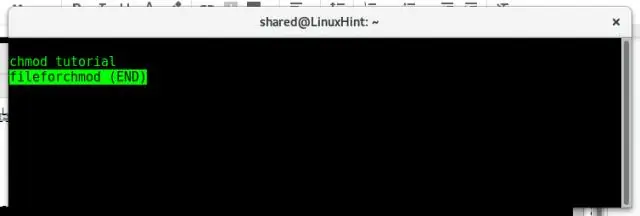
S (setuid) nozīmē lietotāja ID iestatīšanu izpildes laikā. Ja failā ir ieslēgts bits setuid, lietotājs, kas izpilda šo izpildāmo failu, saņem tās personas vai grupas atļaujas, kurai fails pieder
Kā Office 365 pievienot MX ierakstu?

Pievienojiet MX ierakstu, lai jūsu domēna e-pasts tiktu nosūtīts uz Office 365. Lai sāktu darbu, atveriet savu domēnu lapu vietnē GoDaddy, izmantojot šo saiti. Sadaļā Domēni atlasiet DNS zem domēna, kuru vēlaties rediģēt. Atlasiet Pievienot. Nolaižamajā sarakstā izvēlieties MX (Mail Exchanger)
Kā pastkastei piestiprināt margas?

Pastkastes pievienošana margām Novietojiet pastkasti uz margām tieši tajā vietā, kur vēlaties to piestiprināt. Novietojiet uz margām pāris “L” kronšteinu tā, lai kronšteini atrastos ar zīmuli iezīmētajās līnijās, lai īsā “L” aizmugure ar skrūvju caurumiem pārklātu margu malu aizmugurē un būtu vērsta prom no vietas, kur tiks atvērta pastkaste
Kā piekļūt arhīva pastkastei pakalpojumā Office 365?

Lai iespējotu arhīva pastkasti pakalpojumā Office 365, veiciet šīs darbības: “Drošības un atbilstības centrā” atlasiet “Datu pārvaldība” un pēc tam noklikšķiniet uz “Arhīvs”. Ekrānā tiks parādīta lapa “Arhīvs”. Jūs redzēsit visas pastkastes, kas ir savienotas ar jūsu Office 365 kontu
